INHOUDSOPGAWE
Dikwels moet jy, terwyl jy met kategoriese inligting in Excel werk, al die selle onder 'n spesifieke kategorie in dieselfde kleur inkleur om een kategorie van die ander te onderskei. Maar die meeste van die konvensionele metodes sal vereis dat jy VBA gebruik om dit te doen. Maar jy sal dalk 'n bietjie moeilik vind om VBA te gebruik as jy nie daarmee vertroud is nie. In hierdie tutoriaal sal ek jou wys hoe om gekleurde selle in Excel sonder VBA te tel.
Laai Oefenwerkboek af
Laai hierdie oefenboek af om die taak uit te oefen terwyl jy lees hierdie artikel.
Tel gekleurde selle.xlsm
3 metodes om gekleurde selle in Excel te tel sonder VBA
Kom ons veronderstel 'n scenario waar ons 'n Excel-lêer het wat inligting bevat oor die studente van verskillende lande in 'n universiteit. Die werkblad het die Naam van die student, Land van elkeen van die studente. Daarmee saam het ons elke land in die Land-kolom kleurkodeer om hulle visueel van mekaar te onderskei. Ons sal nou hierdie werkblad gebruik om te leer hoe om gekleurde selle in Excel sonder VBA te tel. Die prent hieronder toon die Excel-werkblad wat die telling van selle het wat aan dieselfde land behoort.

Metode 1: Tel gekleurde selle met behulp van die Find & Vervang Gereedskap in Excel
Een van die maniere om gekleurde selle sonder VBA te tel, is om die Vind en Vervang -nutsding te gebruik. Kom onskyk hoe ons dit kan doen.
Stap 1:
- Eers sal ons CTRL+F druk om die<3 oop te maak> Soek en vervang .
- Dan sal ons op die Opsies >>> op die regterkantste hoek van die Vind en vervang.

- Nou sal ons op die Formaat klik.

Stap 2:
- Daarna sal ons op die Format From Cell van die links onder hoek van die Vind-formaat .
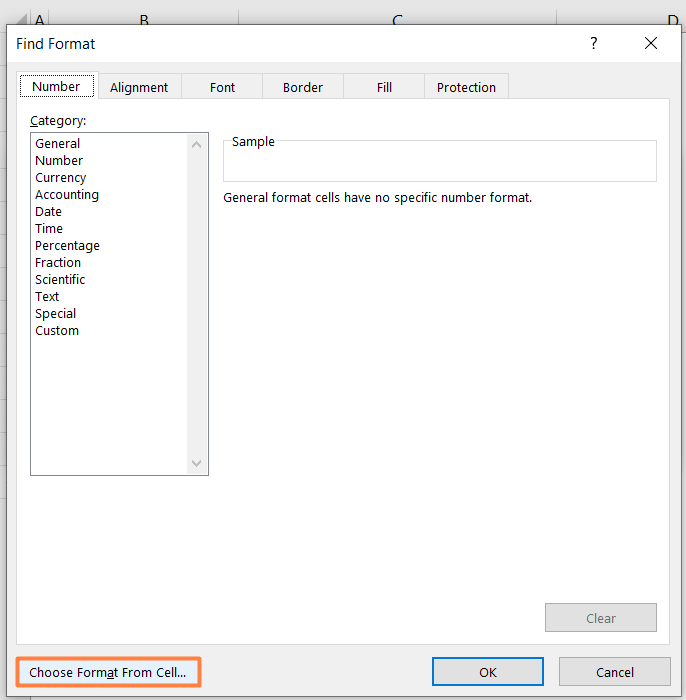
- Nou, 'n kleurkieser eye-droppe r sal verskyn wat ons die kleur van 'n spesifieke sel sal laat kies. Ons sal die oogdruppels r skuif op sel C5 wat die eerste gekleurde sel met die landnaam Kanada het.

- As ons nou links op die sel klik terwyl die oogdrupper daarop geplaas is, sal ons sien dat die Voorskou opsie met dieselfde kleur gevul is van daardie sel.
- Volgende, sal ons op Vind alles klik.

- Laastens sal ons vind al die selle wat gevul is met dieselfde kleur sel waarmee C5 gevul is.

- Ons kan ook vind uit al die selle gevul met elk van die res kleure. Die prent hieronder wys dat ons al die selle uitgevind het wat ingevul is met die blou kleur en die Verenigde State as die land .

Lees meer: Hoe om leë gekleurde selle in Excel te tel(2 Metodes)
Metode 2: Pas die tabelfilter toe om gekleurde selle in Excel te tel
Die maklikste manier om al die gekleurde selle in Excel uit te vind sonder VBA is om die Tabelfilter te gebruik. Jy moet die volgende doen.
Stap 1:
- Selekteer eers al die selle in die datareeks saam met die kolomopskrifte . Dan sal ons CTRL+T druk om die Tabelfilter te aktiveer.
- Nou sal 'n venster met die titel Skep Tabel verskyn. Ons sal die hele datareeks ( $B$4:$C$C14 ) invoeg deur die absolute verwysing te gebruik.
- Volgende sal ons OK
.

Stap 2:
- Nou sal ons 'n nuwe oortjie met die naam <3 sien>Tabelontwerp word saam met die bestaande oortjie of lint bygevoeg.
- Die kolomopskrifte van die nuutgeskepte tabel het 'n klein afwaartse pyltjie op die onder-regshoek van elkeen van hulle.
- Volgende, sal die pyltjie op die Land klik.
- Nou sal 'n venster met 'n ander filteropsie verskyn. Ons sal op die Filter volgens Kleur klik.
- 'n Aftreklys met al die kleure wat ons gebruik het om die selle te vul, sal verskyn. Ons sal op die geel kleur klik wat die land Swede verteenwoordig.

- Laastens sal ons sien dat 'n nuwe ry genaamd Totaal die totale aantal selle met die vulkleur van geel en Swede as dieland.
- Ons kan ook al die selle wat met elk van die res kleure gevul is, uitvind. Die prent hieronder wys dat ons al die selle uitgevind het wat ingevul is met die groen kleur en Italië as die land .
Lees meer: Tel selle volgens kleur met voorwaardelike formatering in Excel (3 metodes)
Metode 3: Gebruik die Naambestuurder-kenmerk om gekleurde selle in Excel te tel
Die probleem met bogenoemde twee metodes is dat jy die stappe herhaaldelik moet volg om die totale aantal selle wat met elke kleur afsonderlik gevul is, uit te vind. Ons kan nie al die seltellings vir alle kleure op 'n slag uitvind nie. Maar daar is 'n oplossing vir hierdie probleem. Ons sal 'n nuwe funksie skep om dit vir ons te doen. Ons moet die onderstaande stappe volg.
Stap 1:
- Eers sal ons op die Formules -oortjie klik en
Naambestuurder onder daardie oortjie.

- Nou sal 'n nuwe venster getiteld Naambestuurder verskyn. Ons sal op die Nuwe -knoppie vanaf daardie venster klik.

Stap 2:
- Dan skryf ons KLEURSEL as die naam van die nuwe funksie.
- Volgende sal ons die volgende funksie in die Verwys na neerskryf.
- Nadat ons die formule ingevoeg het, sal ons dan op OK klik.
=GET.CELL(38, COLORED!C5)
FormuleUiteensetting:
- GET.CELL is 'n funksie gebaseer op die VBA makro . Maar moenie bekommerd wees nie!!! ons hoef nie 'n VBA -kode in te voeg om hierdie funksie te gebruik.
- Hierdie funksie sal die eerste sel( C5 ) van die kolom neem met al die gekleurde selle as 'n argument. Dan sal dit die kleurkode van daardie sel terugstuur.

- Laastens sal ons op die Sluit
-knoppie om die Naambestuurder toe te maak.

Stap 3:
- Nou, as ons begin om die formule KLEURSEL in sel D5 te skryf, sal ons sien dat Excel die funksie om te gebruik voorstel.
- Ons sal dus op die formule van daardie voorstellys klik.
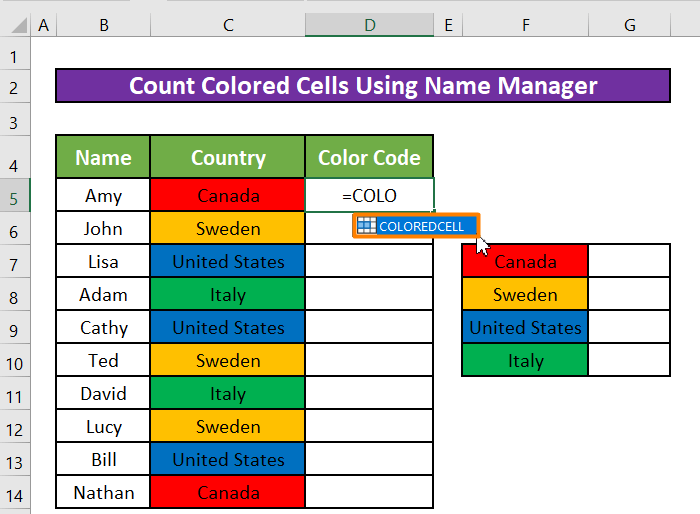
- Nou sal die funksie die kleurkode van sel C5 .

- Dan sal ons die vulhandvatsel sleep om die formule op die res van die selle toe te pas.
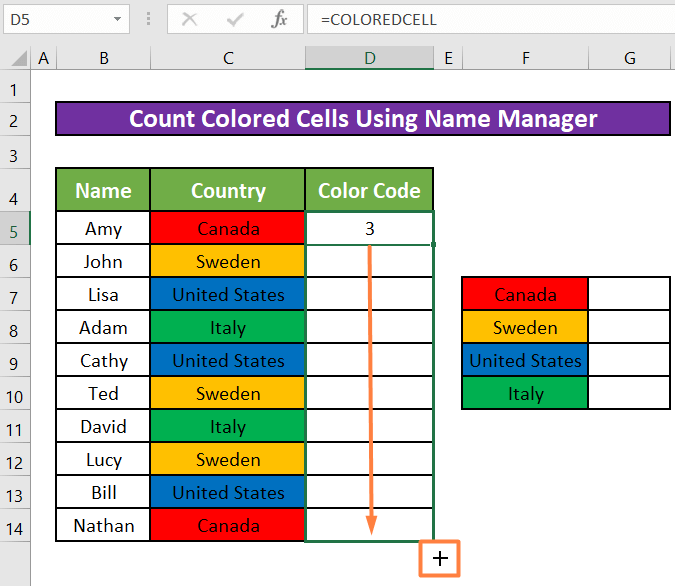
- Uiteindelik kry ons al die kleurkodes vir die selle in die Land
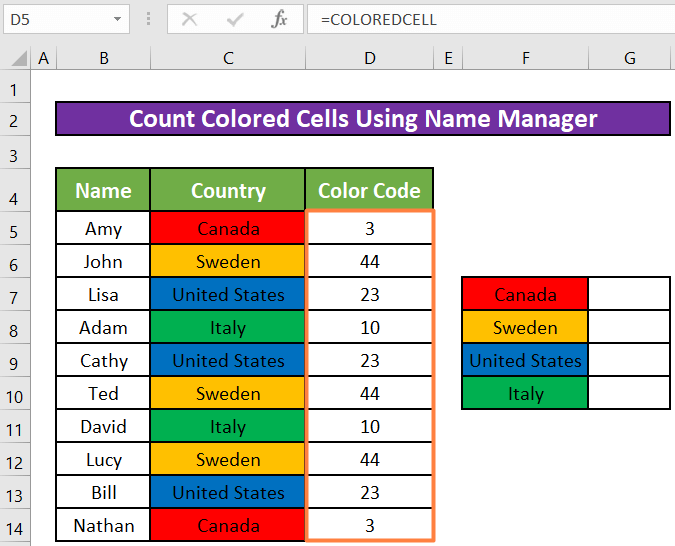
Stap 4:
- Nou sal ons die volgende formule in sel G7<4 neerskryf> om die totale aantal selle wat met elke kleur geassosieer word, te tel.
=COUNTIF($D$5:$D$14,COLOREDCELL)
Formule-ontleding:
- COUNTIF funksie sal neem $D$5:$D$14 en die funksie COLOREDCELL as argumente. Dit sal die telling van selle wat geassosieer word, uitvindmet elke kleur.
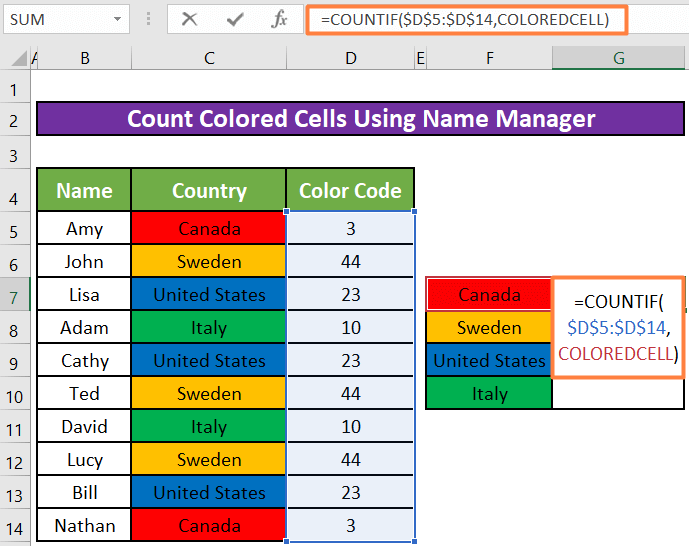
- Wanneer jy ENTER druk, sal die funksie nou die totale aantal selle wat met gevul is, terugstuur. rooi .

- Dan sal ons die vulhandvatsel sleep om die formule op die res van die selle toe te pas .

- Laastens sal ons sien dat die totale aantal gekleurde selle vir elke kleur langs die onderskeie <3 gewys word>land .

Lees meer: Excel-formule om selle met spesifieke kleur (4 maniere) te tel
Vinnige notas
- Alhoewel ons nie die VBA-makro gebruik nie, is die SEL -funksie gebaseer daarop. Dus, ons moet die werkboek stoor as Excel Macro-Enabled Workbook of in die XLSM formaat.
- Ook as jy VBA makro
om gekleurde selle in Excel te tel, kan jy hierdie artikel lees.
Gevolgtrekking
In hierdie artikel het ons geleer hoe om gekleurde selle in Excel te tel sonder VBA . Ek hoop van nou af kan jy baie maklik gekleurde selle in Excel sonder VBA tel. As u egter enige navrae of aanbevelings oor hierdie artikel het, laat asseblief 'n opmerking hieronder. Lekker dag!!!



